Comment gérer les imprimantes par défaut dans Windows 10

Gérer les imprimantes par défaut dans Windows 10
Lancez les paramètres depuis le menu Démarrer ou appuyez sur Touche Windows + I puis cliquez sur Périphériques.

Sélectionnez l'onglet Imprimantes et scanners, puis faites défiler vers le bas. Désactiver le paramètre Lorsqu'il est activé, l'imprimante par défaut est la dernière imprimante utilisée..
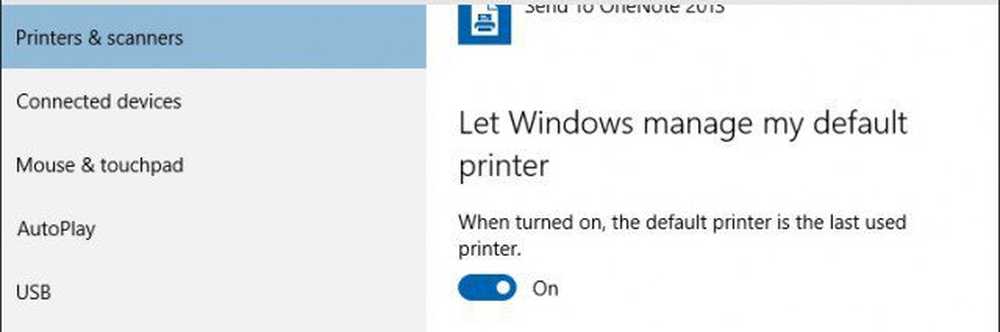
Si vous souhaitez des options plus granulaires pour la gestion de votre imprimante, à partir de la même interface, vous pouvez lancer l’explorateur d’appareils et imprimantes hérité à partir du Panneau de configuration classique. Cela vous permettra d'effectuer une tâche telle que l'installation et la configuration d'options pour votre imprimante..
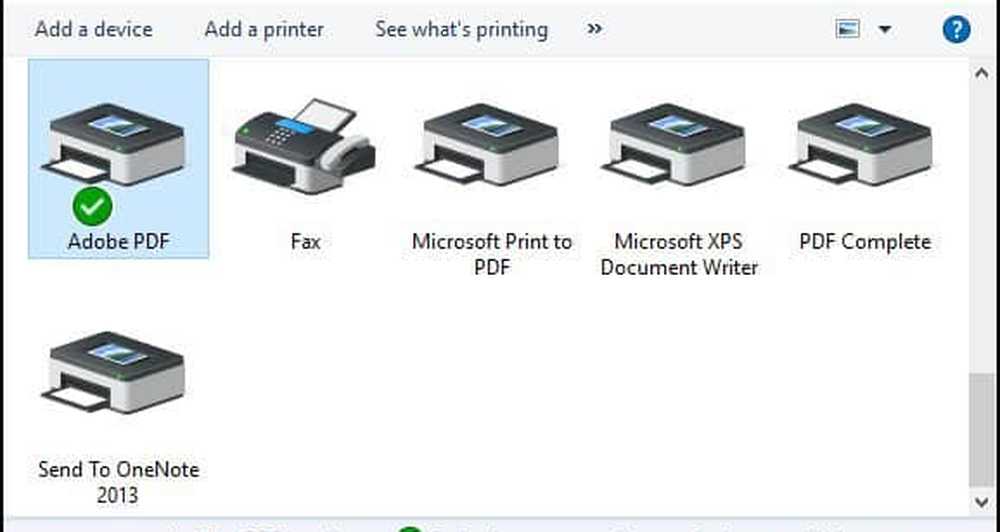
Si vous utilisez une ancienne version de Windows, consultez notre article ici pour savoir comment installer et configurer votre imprimante..




